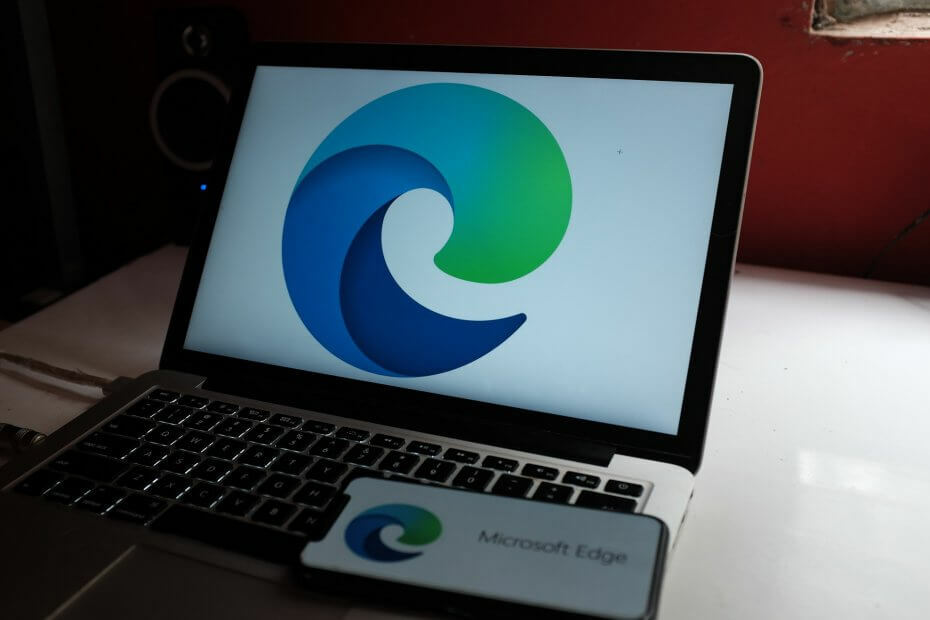
Jūs nusipelnėte geresnės naršyklės! 350 milijonų žmonių kasdien naudojasi „Opera“ - visaverte navigacijos patirtimi, kurią teikia įvairūs įmontuoti paketai, padidintas išteklių naudojimas ir puikus dizainas.Štai ką „Opera“ gali padaryti:
- Lengvas perkėlimas: naudokite „Opera“ padėjėją, kad galėtumėte perduoti išeinančius duomenis, pvz., Žymes, slaptažodžius ir kt.
- Optimizuokite išteklių naudojimą: jūsų RAM atmintis naudojama efektyviau nei „Chrome“
- Patobulintas privatumas: nemokamas ir neribotas VPN integruotas
- Nėra skelbimų: įmontuotas skelbimų blokatorius pagreitina puslapių įkėlimą ir apsaugo nuo duomenų gavybos
- Atsisiųskite „Opera“
Įvaikinimo procentas „Microsoft Edge“ lėtai, bet užtikrintai didėja, nes vis daugiau vartotojų naujovinkite į „Windows 10“. Jei anksčiau nenaudojote „Edge“, pateiksime trumpą instrukcijų vadovą, kuris parodys, kaip pritaikyti tai, kas atidaroma paleidus „Edge“.
Ši funkcija yra labai naudinga, nes iš karto paleidžiamos dažnai lankomos svetainės.
Kaip nustatyti, kurie puslapiai atsidaro paleidus „Edge“
1. Paleiskite „Edge“ naršyklę
2. Viršutiniame dešiniajame kampe spustelėkite Daugiau meniu > eik į Nustatymai
3. Pagal Atidaryti naudojant parinktį, yra keturios paleidimo parinktys:
- Pradinis puslapis: tai yra standartinis „Edge“ paleidimo puslapis, kuriame pateikiama informacija apie orą jūsų vietovėje ir svarbiausios naujienos
- Naujo skirtuko puslapis: ši parinktis paleidžia tuščią naują skirtuką
- Ankstesni puslapiai: ši parinktis atkuria ankstesnio seanso puslapius
-
Konkretus puslapis ar puslapiai: jei yra svetainė, kurioje dažnai lankotės, galite naudoti šią parinktį norėdami atidaryti atitinkamus puslapius kiekvieną kartą paleidę „Edge“.
- Pasirinkite parinktį Įveskite URL srityje
- Įveskite norimos pridėti svetainės URL
- Spustelėkite Sutaupyti.
Nustatykite kelias svetaines atidaryti, kai paleidžiate „Edge“
- Paleiskite kraštą
- Viršutiniame dešiniajame kampe spustelėkite Daugiau meniu > eik į Nustatymai
- Spustelėkite Pridėti naują puslapį
- Įveskite Svetainių URL norite atidaryti
- Spustelėkite Sutaupyti mygtuką. Jūsų pridėti puslapiai bus atidaryti kiekvieną kartą paleidus „Edge“ naršyklę.
Norėdami gauti daugiau informacijos apie „Microsoft Edge“, galite apsilankyti „Microsoft“ palaikymo puslapis. Čia rasite keletą vadovų, kaip pradėti naudotis „Edge“ naršykle.
SUSIJUSIOS ISTORIJOS, KURIAS REIKIA TIKRINTI:
- „Edge“ naršyklė gauna didžiulį atnaujinimą, kad tinklalapiai būtų įkeliami daug greičiau
- „Microsoft Edge“ dabar pagal numatytuosius nustatymus blokuoja „Flash“ ir leidžia ją paleisti spustelėjus
 Vis dar kyla problemų?Ištaisykite juos naudodami šį įrankį:
Vis dar kyla problemų?Ištaisykite juos naudodami šį įrankį:
- Atsisiųskite šį kompiuterio taisymo įrankį įvertintas puikiai „TrustPilot.com“ (atsisiuntimas prasideda šiame puslapyje).
- Spustelėkite Paleiskite nuskaitymą rasti „Windows“ problemų, kurios gali sukelti kompiuterio problemų.
- Spustelėkite Taisyti viską išspręsti patentuotų technologijų problemas (Išskirtinė nuolaida mūsų skaitytojams).
„Restoro“ atsisiuntė 0 skaitytojų šį mėnesį.
![Išjunkite „Adobe Acrotray.exe“ paleidimo metu [Saugus vadovas]](/f/f47d0908a65d6dd4796f87dbce589023.jpg?width=300&height=460)